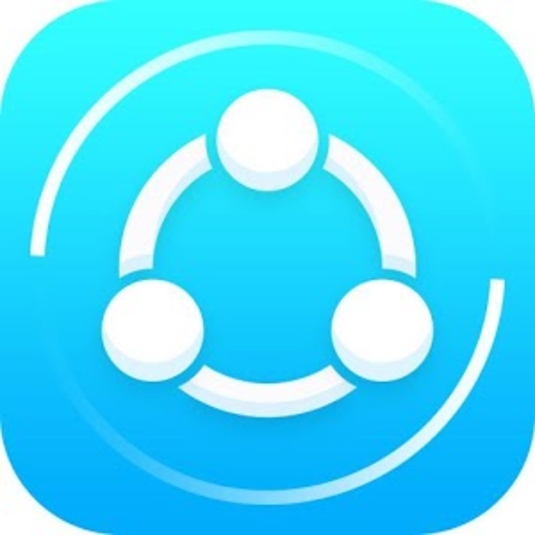অনেক সময় দেখা যায় যে কম্পিউটার এ থাকা Shareit অন করতে চাইলে দেখায় যে A new version available……আর অন হয় না আগেরটা। আপডেট করা ছাড়া চালানো যায় না। এই সমস্যা প্রায়ই হয়। তাই অনেক সময় অজান্তেই ইন্টারনেট বা Wi-Fi সংযোগ পেলে Automatic Update হয় আর মূল্যবান ডাটা খরচ হয়ে যায়। এটি বন্ধ করার Trick নিয়ে আজকের এই পোস্ট।
তো কথা না বাড়িয়ে কাজের কথায় আসি।
প্রথমে আপনাকে এটা নিশ্চিত হতে হবে যে আপনার কম্পিউটার এ ইন্টারনেট কানেকশন বন্ধ আছে কি না। চালু থাকলে বন্ধ করুন এবং নিম্নে লিখিত পদ্ধতি বা Screenshot ফলো করুনঃ
৪. এবার দেখুন একটি ফোল্ডার খুলেছে । এখান থেকে “Lenovo” নামক ফোল্ডার টি খুজে বের করুন এবং এর Properties এ যান।
৬. এবার Disable inheritance এ ক্লিক করুন। দেখতে পারবেন যে একটি ডায়লগ বক্স এসেছে। সেখান থেকে “Convert inherited permissions into explicit permission on this object” অপশন Select করুন।
৮. Type থেকে Deny সিলেক্ট করুন এবং Basic Permissions এ সবগুলোতে টিক দিন। এখানে উল্লেখ্য যে Full Control এ ক্লিক করলে সব গুলোতে টিক/মার্ক হয়ে যাবে। এবার OK বাটন চাপুন। এভাবে বাকি দুইটা User এর Basic Permissions গুলো Deny করে দিন।
১০. এবার দেখবেন সবগুলা User এর Permission Entries গুলো Deny হয়ে গেছে। এবার Apply এ ক্লিক করুন এবং এরপর OK তে ক্লিক করুন।
১১. এবার দেখবেন সেই “Lenovo” ফোল্ডার এর Security ট্যাব এ এসে গেছেন। এবার আপনি OK তে ক্লিক করুন। ব্যাস ! কাজ হয়ে গেছে। আপনি Shareit এর Auto Update ফিচার টি বন্ধ করতে সফল হয়েছেন ।
** বিঃদ্রঃ আমার কম্পিউটার টি Windows 10 Os দ্বারা পরিচালিত। আপনার Windows 7, 8, 8.1 এর ফাংশন এর কিছুটা পার্থক্য হতে পারে। সেটা শুধু Security ট্যাব এর Advance এ চাপার পরই হতে পারে। আপনি “Advanced Security Setting for Lenovo” টাইটেল এর ডায়লগ বক্স এ সরাসরি Change Permission নামক অপশন টিতে চাপ দিন। বাকি সব পদ্ধতি একই।
** পোস্ট টি বুঝতে অসুবিধা হলে Screenshot গুলো ফলো করুন। Screenshot গুলো আমার নিজের কম্পিউটার দ্বারা তোলা। সঠিক নিয়ম অনুসরন করলে কাজ অবশ্যই হবে।
#ভুল গুলো মাফ করবেন।